二、模板与配置
1、数据绑定
- 在 data 中定义数据
- 在 WXML 中使用数据
- 中的数据绑定到页面中渲染,使用 Mustache 语法 (双大括号)将变量包起来即可。
Mustache应用场景:
- 动态绑定内容
- 动态绑定属性
- 运算(三元运算、算术运算等)
2、事件绑定
- 事件是 渲染层到逻辑层的通讯方式
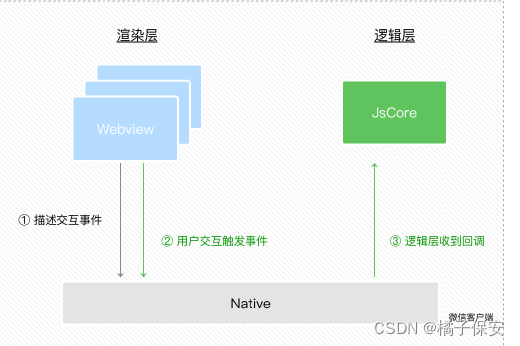
(1)常用的事件

(2)事件的对象的属性列表
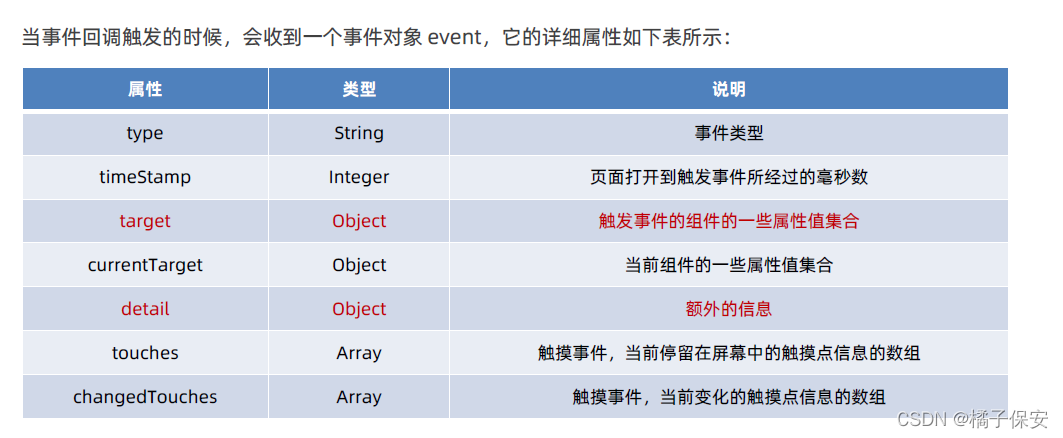
(3)target和 currentTarget 的区别
- target是触发该事件的源头组件 ,而 currentTarget 则是 当前事件所绑定的组件 。
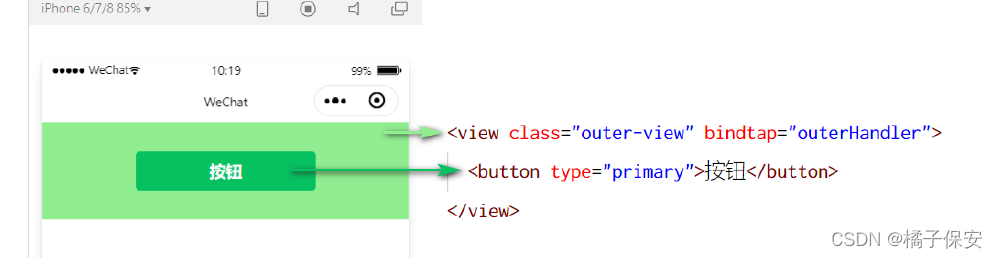
- e.target 指向的是触发事件的源头组件,因此, e.target 是内部的按钮组件
- e.currentTarget 指向的是当前正在触发事件的那个组件,因此, e.currentTarget 是当前的 view 组件
3、事件传参和数据同步
(1)在事件处理函数中为 data 中的数据赋值
- 通过调用 this.setData(dataObject) 方法
(2)事件传参
- 小程序中的事件传参比较特殊,不能在绑定事件的同时为事件处理函数传递参数。
- 可以为组件提供 datadata-*自定义属性传参,其中 * 代表参数的名字
<button type="primary" bindtap="add" data-info="{{123}}">按钮</button>
- 在事件处理函数中,通过event.target.dataset. 参数名 即可获取到 具体参数的值
(3)bindinput语法格式
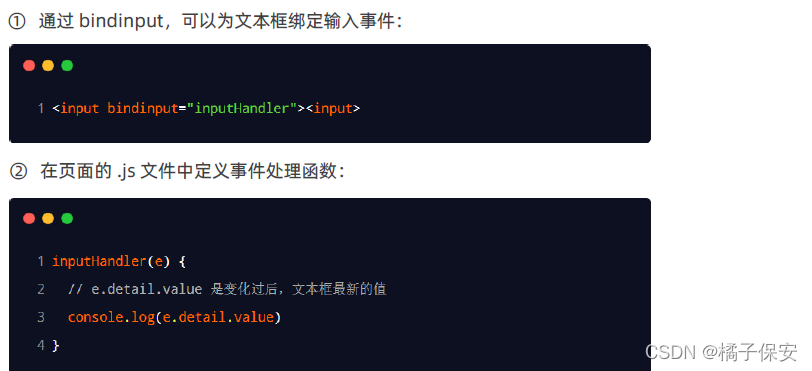
4、数据同步
- 实现步骤:
① 定义数据
② 渲染结构
③ 美化样式
④ 绑定 input 事件处理函数
4、条件渲染
(1)wx:if
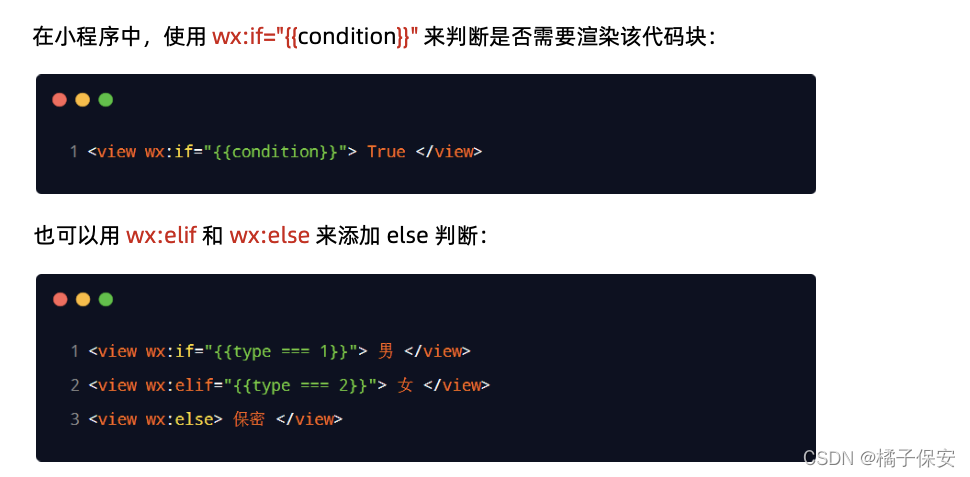
(2)结合 使用 wx:if
- 如果要一次性控制多个组件的展示与隐藏,可以使用一个 <block></block> 标签将多个组件包装起来,并在 标签上使用 wx:if 控制属性.
- 注意: 并不是一个组件,它只是一个包裹性质的容器,不会在页面中做任何渲染。
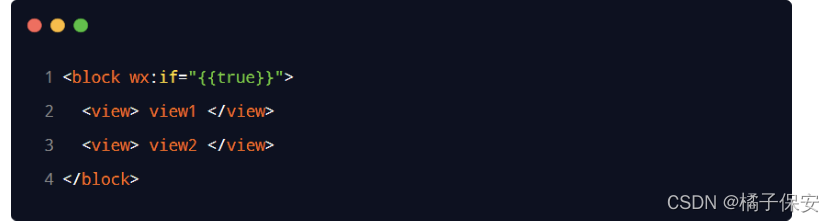
(3)hidden
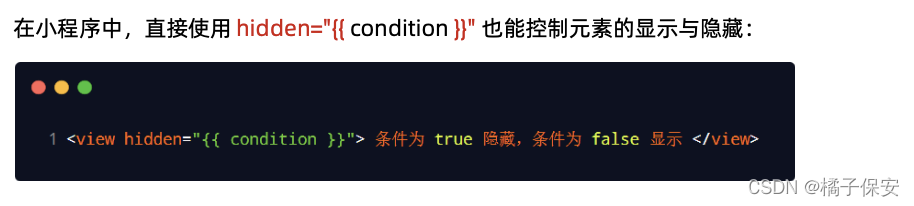
(4) wx:if 与 hidden 的对比
1 运行方式不同
wx:if 以动态创建和移除元素的方式,控制元素的展示与隐藏
hidden 以切换样式的方式(display: none/block;),控制元素的显示与隐藏2 使用建议
频繁切换时,建议使用 hidden
控制条件复杂时,建议使用 wx:if 搭配 wx:elif、wx:else 进行展示与隐藏的切换
5、列表渲染
(1)wx:for
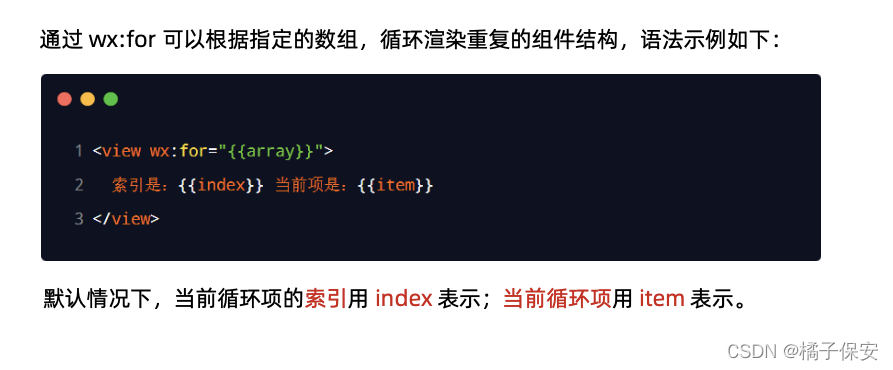
(2)手动指定索引和当前项的变量名*
- 使用 wx:for-index 可以指定当前循环项的索引的变量名
- 使用 wx:for-item 可以指定当前项的变量名
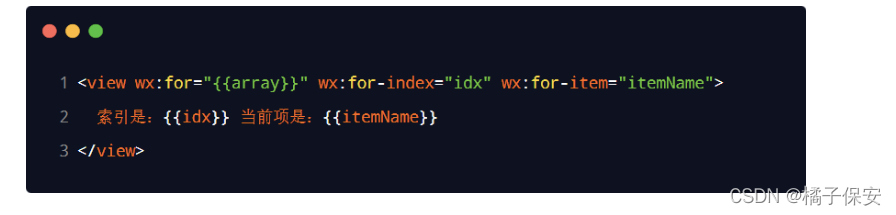
(3)wx:key
类似于 Vue 列表渲染中的 :key,小程序在实现列表渲染时,也建议为渲染出来的列表项指定唯一的 key 值, 从而提高渲染的效率,示例代码如下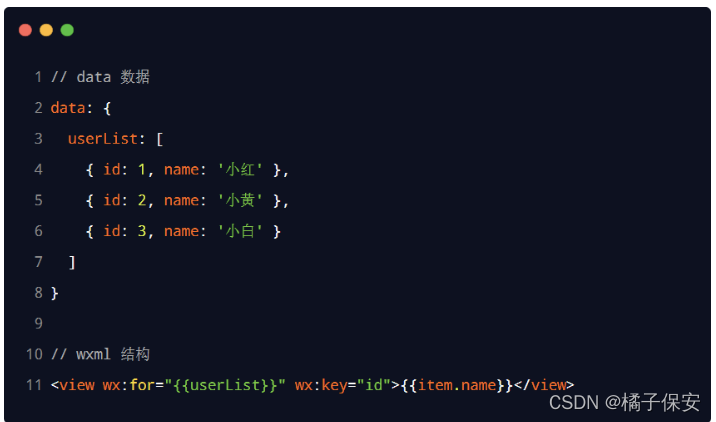
6、模板样式-wxss
WXSS 具有 CSS 大部分特性,同时,WXSS 还对 CSS 进行了扩充以及修改,以适应微信小程序的开发。
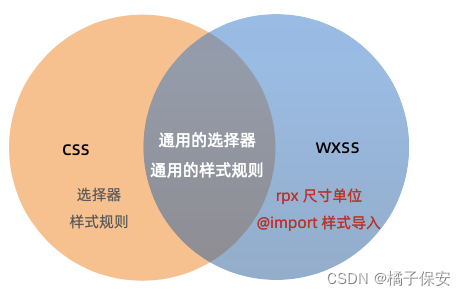
(1)rpx尺寸单位
rpx(responsive pixel)是微信小程序独有的,用来解决屏适配的尺寸单位。
rpx 的实现原理非常简单:
- 鉴于不同设备屏幕的大小不同,为了实现屏幕的自动适配,rpx 把所有设备的屏幕, 在宽度上等分为 750 份(即:当前屏幕的总宽度为 750rpx)。
- 在较小的设备上,1rpx 所代表的宽度较小
- 在较大的设备上,1rpx 所代表的宽度较大
- 小程序在不同设备上运行的时候,会自动把 rpx 的样式单位换算成对应的像素单位来渲染,从而实现屏幕适配。
(2)@import 样式导入
(3)模板样式
- 全局样式:定义在 app.wxss 中的样式为全局样式,作用于每一个页面。
- 局部样式:在页面的 .wxss 文件中定义的样式为局部样式,只作用于当前页面。
7、全局配置
(1)pages
记录当前小程序所有页面的存放路径
(2)style
是否启用新版的组件样式
(3)window
全局设置小程序窗口的外观
小程序窗口的组成部分: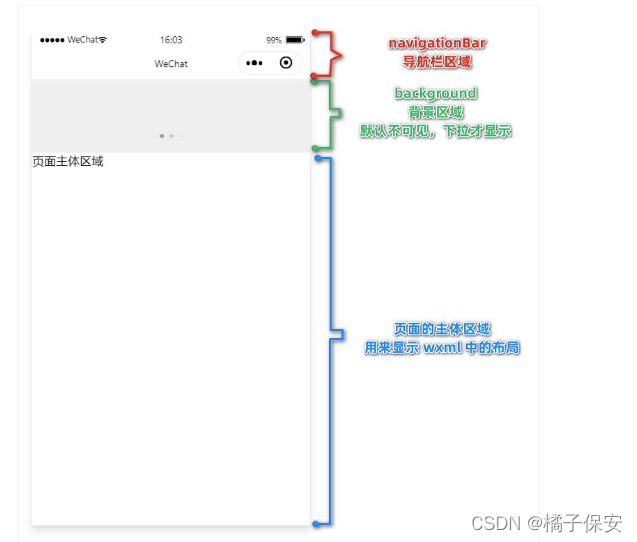
常用的配置项:
下拉刷新:
概念:下拉刷新是移动端的专有名词,指的是通过手指在屏幕上的下拉滑动操作,从而重新加载页面数据的行为。
- 设置步骤:app.json -> window -> 把 enablePullDownRefresh 的值设置为 true
- 如果自定义下拉刷新窗口背景色,设置步骤为: app.json -> window -> 为 backgroundColor 指定16进制的颜色值 #efefef。
- 设置下拉刷新时 loading 的样式:app.json -> window -> 为 backgroundTextStyle 指定 dark 值,只有light和dark。
下拉触底:
概念:上拉触底是移动端的专有名词,通过手指在屏幕上的上拉滑动操作,从而加载更多数据的行为。
- 设置步骤:app.json -> window -> 为 onReachBottomDistance 设置新的数值
- 注意:默认距离为50px,如果没有特殊需求,建议使用默认值即可。
(4)tabBar
tabBar是移动端应用常见的页面效果, 用于实现多页面
的快速切换
小程序中通常将其分为:
- 底部 tabBar
- 顶部 tabBar
注意:
- tabBar 中只能配置 最少 2 个、最多 5 个 tab 页签
- 当渲染 顶部 tabBar 时, 不显示 icon,只显示文本
组成部分: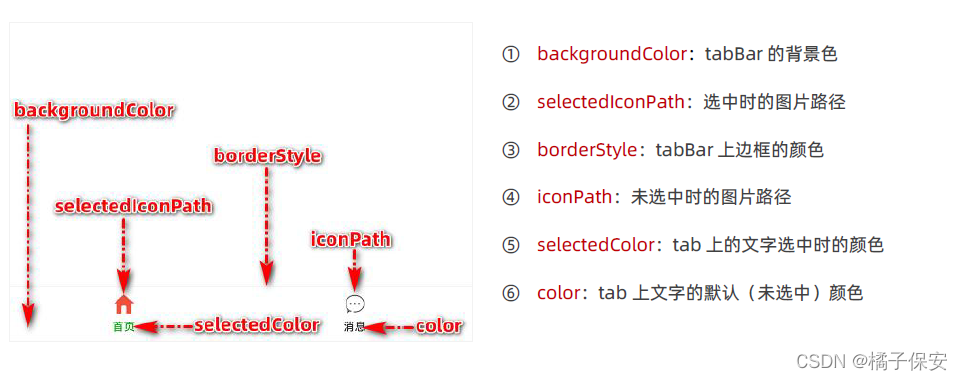
节点配置项: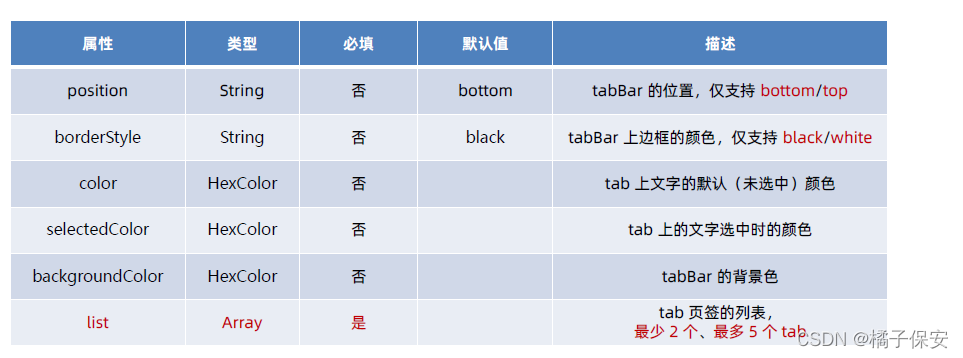
每个 tab 项的选项: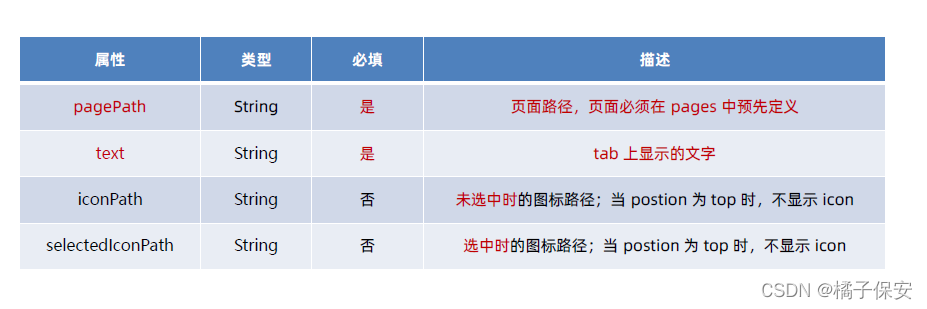
实现tabBar效果:
"tabBar": {
"list": [{
"pagePath": "pages/home/home",
"text": "首页",
"iconPath": "/images/tabs/home.png",
"selectedIconPath": "/images/tabs/home-active.png"
}, {
"pagePath": "pages/message/message",
"text": "消息",
"iconPath": "/images/tabs/message.png",
"selectedIconPath": "/images/tabs/message-active.png"
}, {
"pagePath": "pages/contant/contant",
"text": "联系我们",
"iconPath": "/images/tabs/contact.png",
"selectedIconPath": "/images/tabs/contact-active.png"
}]
},
8、页面配置
小程序中,每个页面都有自己的.json 配置文件,用来对 当前页面 的窗口外观、页面效果等进行配置。
页面配置中常用的配置项:
9、数据请求–wx.request
小程序中网络数据请求的限制:
- 只能请求 HTTPS 类型的接口
- 必须将 接口的域名 添加到 信任列表 中
配置 request合法域名:
- 需求描述:假设在自己的微信小程序中,希望请求https://www.escook.cn/ 域名下的接口
- 配置步骤: 登录微信小程序管理后台 -> 开发 -> 开发设置 -> 服务器域名 ->修改 request
get请求:
// 发起GET数据请求
getInfo() {
wx.request({
url: 'https://www.escook.cn/api/get',
method: 'GET',
data: {
name: 'zs',
age: 20
},
success: (res) => {
console.log(res.data)
}
})
},
post请求:
// 发起POST请求
postInfo() {
wx.request({
url: 'https://www.escook.cn/api/post',
method: "POST",
data: {
name: 'ls',
age: 33
},
success: (res) => {
console.log(res.data)
}
})
},
在页面刚加载时请求数据:
在很多情况下,我们需要在页面刚加载的时候 ,自动请求一些初始化的数据 。
此时需要在页面的 onLoad 事件 中调用获取数据的函数。
onLoad: function (options) {
this.getInfo()
this.postInfo()
},
request注意事项:
如果后端程序员 仅仅提供了 http 协议的接口 、暂时没有提供 https协议的接口 。
此时为了不耽误开发的进度,我们可以在微信开发者工具中,临时开启「 开发环境不校验请求域名、 TLS 版本及 HTTPS 证书 」选项, 跳过 request 合法域名的校验。
注意:
跳过 request 合法域名校验的选项, 仅限 在开发与调试阶段 使用!
关于 跨域 和 Ajax 的说明:
跨域问题 只存在于 基于浏览器的 Web 开发中。
由于 小程序的宿主环境 不是浏览器,而 是微信客户端 ,所以 小 程序中不存在跨域的问题 。
Ajax技术的核心是依赖于浏览器中的 XMLHttpRequest 这个对象
由于小程序的宿主环境是微信客户端 ,所 以小程序中 不能叫做 “发起 Ajax 请求”,而是叫做“ 发起网络数据请求 ”